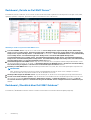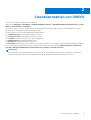Dell EMC OpenManage Management Pack for
vRealize Operations Manager Version 2.1
Benutzerhandbuch
October 2020
Rev. A01

Hinweise, Vorsichtshinweise und Warnungen
ANMERKUNG: Eine ANMERKUNG macht auf wichtige Informationen aufmerksam, mit denen Sie Ihr Produkt besser einsetzen
können.
VORSICHT: Ein VORSICHTSHINWEIS warnt vor möglichen Beschädigungen der Hardware oder vor Datenverlust und
zeigt, wie diese vermieden werden können.
WARNUNG: Mit WARNUNG wird auf eine potenziell gefährliche Situation hingewiesen, die zu Sachschäden,
Verletzungen oder zum Tod führen kann.
© 2020 Dell Inc. oder ihre Tochtergesellschaften. Alle Rechte vorbehalten. Dell, EMC und andere Marken sind Marken von Dell Inc. oder entsprechenden
Tochtergesellschaften. Andere Marken können Marken ihrer jeweiligen Inhaber sein.

Kapitel 1: Einführung....................................................................................................................... 4
Neue und verbesserte Funktionen...................................................................................................................................... 4
Anwendungsszenarien.......................................................................................................................................................... 4
Überwachung der Server................................................................................................................................................4
Überwachung des Gehäuses..........................................................................................................................................5
SNMP-Trap-Überwachung............................................................................................................................................ 5
Firmware-Aktualisierungsbericht für Server................................................................................................................ 6
Stromüberwachungsbericht für Server........................................................................................................................ 6
Anzeigen von Dashboards.................................................................................................................................................... 6
Dashboard „Überblick über Dell EMC Server“............................................................................................................. 6
Dashboard „Details zu Dell EMC Server“......................................................................................................................8
Dashboard „Überblick über Dell EMC Gehäuse“..........................................................................................................8
Dashboard „Details zu Dell EMC Gehäuse“..................................................................................................................9
Zugriff auf Ansichten...........................................................................................................................................................10
Zugriff auf Ansichten bestimmter Server................................................................................................................... 10
Zugriff auf Ansichten für die Servergruppe.................................................................................................................11
Zugriff auf Ansichten für den Abweichungsbericht zur Dell EMC Server-Hardwarekonfiguration..................... 11
Zugriff auf Ansichten für den Zusammenfassungsbericht zur Dell EMC Gehäuse-Firmware..............................11
Zugriff auf Ansichten für Listenbericht zur Dell EMC OMIVV-Lizenz..................................................................... 11
Aufrufen von Berichten....................................................................................................................................................... 12
SSD-Schreibdauerbericht für Dell EMC Server..........................................................................................................12
Garantie für Dell EMC Gehäuse....................................................................................................................................12
Zusammenfassungsbericht zur Dell EMC Server-Firmware.....................................................................................12
Details zur Dell EMC Server-Leistung......................................................................................................................... 13
Garantie für Dell EMC Server....................................................................................................................................... 13
Zusammenfassungsbericht zur Dell EMC Gehäuse-Firmware.................................................................................13
Abweichungsbericht zur Dell EMC Server-Hardwarekonfiguration........................................................................ 14
Anzeigen von Warnungen................................................................................................................................................... 14
Servicekennzahlen............................................................................................................................................................... 14
Kapitel 2: Lizenzkennzahlen von OMIVV...........................................................................................15
Kapitel 3: Dell EMC Serverkennzahlen............................................................................................. 16
Kapitel 4: Dell EMC Gehäusekennzahlen.......................................................................................... 21
Kapitel 5: Anzeigen der Beziehung zwischen Dell EMC PowerEdge Servern und VMware ESXi............. 23
Kapitel 6: Bekannte Probleme........................................................................................................ 24
Kapitel 7: Zugriff auf Dokumente von der Dell EMC Support-Website................................................ 25
Inhaltsverzeichnis
Inhaltsverzeichnis 3

Einführung
OpenManage Management Pack for vRealize Operations Manager (vROPS) ermöglicht die Überwachung verschiedener Kennzahlen und
Hardwareressourcen für PowerEdge-Server (PowerEdge-Server der 12. Generation und höher) und Gehäuse mithilfe von vRealize
Operations Manager; vROPS Version 8.0, 8.1 und 8.2 wird benötigt.
Dell EMC OpenManage Integration for VMware vCenter (OMIVV) ist ein Produkt zur Verwaltung der ESXi Server innerhalb des VMware
vCenter. OpenManage Management Pack for vRealize Operations Manager v2.1 erfordert OpenManage Integration for VMware vCenter
4.3.1, 5.1 oder 5.2.
vROPS ermöglicht Ihnen die Überwachung und Analyse von Zustand, Bestand und Status der PowerEdge-Server und Gehäuse.
Der OpenManage Adapter ruft die Daten der verwalteten PowerEdge Server und des zugehörigen Gehäuses vom konfigurierten OMIVV
ab. Die abgerufenen Details werden verwendet, um die PowerEdge Server und Gehäuse zu ermitteln und zu überwachen. Weitere
Informationen über OMIVV finden Sie unter Dell.com/OMConnectionsEnterpriseSystemsManagement.
ANMERKUNG: OpenManage Adapter wirkt sich nur auf das Zustands-Badge der Ressourcen aus und hat keinen Einfluss auf die
Sub-Badges.
ANMERKUNG: Die Registerkarte Projekt ist in vROPS beim Zugriff auf die PowerEdge Server, Gehäuse und Komponenten nicht
relevant.
ANMERKUNG: Nach der Aktualisierung von Firmwareversionen, BIOS, Betriebssystem oder nach Änderung der iDRAC-IP-Adresse
müssen Sie den Bestand in OMIVV ausführen, um den aktualisierten Status anzuzeigen.
Themen:
• Neue und verbesserte Funktionen
• Anwendungsszenarien
• Anzeigen von Dashboards
• Zugriff auf Ansichten
• Aufrufen von Berichten
• Anzeigen von Warnungen
• Servicekennzahlen
Neue und verbesserte Funktionen
Diese Version von OpenManage vRealize Operations Management Pack bietet folgende Funktionen:
● Unterstützt vROPS Version 8.0, 8.1 und 8.2
● Hinzufügen von Celsius Widget auf Dell EMC Server-Dashboard.
● Unterstützt OMIVV Version 4.3.1, 5.1 und 5.2.
Anwendungsszenarien
In diesem Abschnitt werden typische Anwendungen und Aufgaben beschrieben, die mit OpenManage Management Pack for vRealize
Operations Manager ausgeführt werden können.
Überwachung der Server
Bei der Serverüberwachung wird ein Server auf Aspekte wie Funktionszustand, Bestand, Verfügbarkeit und andere operative Prozesse
geprüft und analysiert. Sie können auch Serverkomponenten wie CPU, Speicher, Netzteil, Lüfter, Temperatur, physische Festplatten usw.
überwachen.
Weitere Informationen finden Sie im Dashboard „Überblick über Dell EMC Server“ auf Seite 6.
1
4 Einführung

Führen Sie die folgenden Schritte zur Überwachung eines Servers aus:
1. Starten Sie die Konsole von vRealize Operations Manager.
2. Klicken Sie auf der Registerkarte Start auf Umgebung.
3. Wählen Sie in Umgebungsübersicht die Option Dell OpenManage EMC vRealize Operations Management Pack und klicken Sie
auf Dell EMC Server.
4. Wählen Sie den zu überwachenden Server aus.
Funktionszustand, Warnungen und zugehörige Details zum ausgewählten Server werden angezeigt. Weitere Informationen zu
Warnungen finden Sie unter Anzeigen von Warnungen.
ANMERKUNG: NIC und FC unterstützt keine Überwachung des Integritätsstatus, daher wird als Intregritätsstatus immer
"fehlerfrei" angezeigt.
Überwachung des Gehäuses
Gehäuseüberwachung ist der Vorgang zur Überprüfung und Analyse von Zustand, Bestand und Verfügbarkeit der von OMIVV
unterstützten Gehäuse. Sie können neben dem Gesamtfunktionszustand des Gehäuses den Funktionszustand von Netzteil und Lüfter
überwachen.
Weitere Informationen finden Sie im Dashboard „Überblick über Dell EMC Gehäuse“ auf Seite 8.
Führen Sie die folgenden Schritte aus, um ein Gehäuse zu überwachen:
1. Starten Sie die Konsole von vRealize Operations Manager.
2. Klicken Sie auf der Registerkarte Start auf Umgebung.
3. Wählen Sie in Umgebungsübersicht die Option Dell OpenManage EMC vRealize Operations Management Pack und klicken Sie
auf Dell EMC Gehäuse.
4. Wählen Sie das zu überwachende Gehäuse aus.
Daten zu Zustand, Warnungen und zugehörige Details zum ausgewählten Gehäuse werden angezeigt. Weitere Informationen zu
Warnungen finden Sie unter Anzeigen von Warnungen.
ANMERKUNG:
Wenn das PowerEdge FX2 Gehäuse nicht in das Netzwerk eingebunden und im Chassis Management Controller der RSM-Modus
aktiviert ist, werden keine Warnungen zum Gesamtzustand des Gehäuses auf dem Server generiert.
SNMP-Trap-Überwachung
Vor der Version 1.2 erfasst vROPS die Kennzahlen des PowerEdge-Servers und des zugehörigen Gehäuses in regelmäßigen Abständen
(standardmäßig 5 Minuten) von OMIVV. OMIVV fragt die Integritätskennzahlen und erweiterten Kennzahlen der PowerEdge-Server und
des zugehörigen Gehäuses alle 1 bzw. 2 Stunden ab. Aufgrund dieser Zeitlücke werden die Integritätsstörungen im PowerEdge-Server und
im Gehäuse erst nach Abschluss einer Abfrage dargestellt. Dieser Vorgang dauert mehr als 2 Stunden.
Um die Zeit für den Erhalt von Warnmeldungen in vROPS zu verkürzen, hat OpenManage Management Pack for vRealize Operations
Manager Version 1.2 die synchrone Überwachung für PowerEdge-Server und -Gehäuse mithilfe von SNMP-Warnungen gestartet. Um
diese Funktionalität zu gewährleisten, aktivieren Sie die SNMP-Traps im iDRAC, CMC oder in der OpenManage Enterprise Modular Edition
(OME-M, verwendet mit MX7000-Gehäusen) für die erforderlichen Warnmeldungen. Sie können diese Funktion auch aktivieren oder
deaktivieren, indem Sie die SNMP-Überwachung im OMIVV Admin-Portal aktivieren oder deaktivieren.
Aufgrund dieser neu eingeführten Funktionalität wird in vROPS eine synchrone Warnung ausgelöst, wenn ein SNMP-Trap-basiertes
Ereignis von OMIVV weitergeleitet wird. Diese Warnung ist immer dem entsprechenden Server/Gehäuse zugeordnet, aus dem der Trap
generiert wird. OMIVV löst auch eine Abfrage der Integritätskennzahlen auf dem entsprechenden Server/Gehäuse aus, sodass die
aktualisierten Kennzahlen für vROPS beim nächsten Sammelzyklus verfügbar sind. Diese aktualisierten Kennzahlen führen zur Erzeugung
einer internen Warnung für die entsprechende Komponente.
ANMERKUNG:
Löschen Sie die Warnmeldungen, wenn Sie die Probleme behoben haben, die einer bestimmten Warnung
entsprechen. Falls die Warnung nicht gelöscht wird und wenn dasselbe Ereignis erneut auftritt, wird möglicherweise ein älterer
Zeitstempel angezeigt, der dieser Warnung zugeordnet ist.
ANMERKUNG: Identifizieren Sie die externe Warnung mithilfe von Dell Alert mit der Nachrichten-ID. Das Warnungsformat lautet:
Dell EMC <Server/Chassis> <Critical/Warning/Information>- [Message ID].
ANMERKUNG: Die grundlegenden Integritäts-Aktualisierungen und erweiterten Kennzahlen-Jobs können nicht innerhalb einer
Minute ausgeführt werden, wenn mehrere Traps für denselben Server empfangen werden. Die zugehörigen Metriken für den Server
werden nach der nächsten erfolgreichen Ausführung aktualisiert.
Einführung 5

Firmware-Aktualisierungsbericht für Server
Im Firmware-Aktualisierungsbericht sind die aktuellen und verfügbaren Firmware-Versionen der einzelnen Serverkomponenten aufgeführt.
Führen Sie die folgenden Schritte aus, um den Firmware-Aktualisierungsbericht zu generieren:
1. Klicken Sie auf der Registerkarte Dashboards auf Berichte.
2. Wählen Sie Zusammenfassungsbericht zu Firmware-Aktualisierung für Dell EMC Server.
3. Klicken Sie auf Vorlage ausführen und wählen Sie Alle Objekte → Dell EMC OpenManage Adapter → Dell Firmware-Gruppe →
Dell EMC Firmware-Gruppe.
4. Klicken Sie auf OK.
Firmware-Aktualisierungsberichte werden für alle Dell EMC Server generiert.
ANMERKUNG: Die Service-Tag-Nummer und die IP-Adresse des Gehäuses befinden sich nicht im Bericht für die
Adapterinstanz, die OMIVV 4.3.1 verwaltet.
Stromüberwachungsbericht für Server
Im Stromüberwachungsbericht werden Kennzahlen zu den Dell EMC PowerEdge Servern angezeigt. Weitere Informationen finden Sie
unter Details zur Dell EMC Server-Leistung auf Seite 13.
Führen Sie die folgenden Schritte aus, um den Stromüberwachungsbericht zu generieren:
1. Klicken Sie auf der Registerkarte Dashboards auf Berichte.
2. Wählen Sie Bericht zu Energieverbrauch für Dell EMC Server.
3. Klicken Sie auf Vorlage ausführen, und wählen Sie Alle Objekte →Dell EMC OpenManage Adapter→Dell EMC Servergruppe
→Dell Servergruppe.
4. Klicken Sie auf OK.
Stromüberwachungsberichte werden für alle Dell EMC Server generiert.
ANMERKUNG:
Die Service-Tag-Nummer und die IP-Adresse des Gehäuses befinden sich nicht im Bericht für die
Adapterinstanz, die OMIVV 4.3.1 verwaltet.
Anzeigen von Dashboards
Dashboards ermöglichen Ihnen die Überwachung und Analyse von Dell EMC PowerEdge Servern und der Gehäuseumgebung über vROPS.
Die folgenden Dashboards sind in vRealize Operations Manager verfügbar:
● Dashboard „Überblick über Dell EMC Server“
● Dashboard „Details zu Dell EMC Server“
● Dashboard „Überblick über Dell EMC Gehäuse“
● Dashboard „Details zu Dell EMC Gehäuse“
Dashboard „Überblick über Dell EMC Server“
Im Folgenden sind die Parameter aufgelistet, die im Dashboard „Überblick über Dell EMC Server“ angezeigt werden, aufgelistet:
6
Einführung

Abbildung 1. Dashboard „Überblick über Dell EMC Server“
1. Funktionszustand der Dell EMC Serverumgebung: Zeigt den Funktionszustand aller Server an, dabei steht rot für kritisch, gelb für
Warnung und grün für funktionsfähig. Die Quelle von Dell EMC Server-Umgebungszustand wird definiert als Server Metrics|
Server OverAll Health(Enum).
ANMERKUNG:
Der Integritätsstatus wird basierend auf dem Abruf gemeldet, SNMP Trap (externe Warnungen) hat keinen
Einfluss auf diese Heatmap.
2. Wichtigste Warnungen für Dell EMC Server: Zeigt die wichtigsten 15 Warnungen an, die PowerEdge Server betreffen. Als Quelle
von Wichtigste Warnungen für Dell EMC Server ist Dell EMC Servergruppe festgelegt.
3. Dell EMC Servergarantie-Heatmap: zeigt den Funktionszustand aller Server an. rot für kritisch, gelb für Warnung und grün für
funktionsfähig. Das OpenManage Management Pack erstellt basierend auf dem bei OMIVV festgelegten Grenzwert für die
Ablaufbenachrichtigung eine Warnung oder eine kritische Warnung. Die kritischen Schwellenwerte können 4 unterschiedliche Werte
annehmen: 15 Tage, 30 Tage, 45 Tage und 60 Tage. Die Warnschwellenwerte können 3 verschiedene Werte haben: 90 Tage, 120 Tage
und 150 Tage. Die Quelle der Garantie-Heatmap für Dell EMC Server ist als "Server Metrics|Overall Warranty Status(Enum)" definiert.
ANMERKUNG:
Wenn der Garantiebenachrichtigungsschwellenwert in OMIVV deaktiviert ist oder die Garantie für den Server
nicht erfasst wird, wird kein Integritätsstatus gemeldet.
4. Ansicht „vSAN-Hostverteilung“: zeigt die Verteilung der vSAN-aktivierten Hosts (Ja/Nein) in der Umgebung an. Weitere
Informationen zur vSAN-Aktivierung für Hosts finden Sie im Benutzerhandbuch Version 4.2 für OpenManage Integration für VMware
vCenter. Die Quelle der Ansicht „vSAN-Hostverteilung“ wird als Dell EMC vSAN Enabled Servers View definiert.
5. Server mit höchstem Stromverbrauch (Watt): Zeigt die 15 Server an, die am meisten Strom verbrauchen. Als Quelle für Server
mit höchstem Stromverbrauch (Watt) ist Dell EMC Server|Erweiterte Serverkennzahlen|Stromverbrauch Systemplatine
(Watt) festgelegt.
6. Server mit höchster Temperatur: Zeigt die 15 Server mit der höchsten Temperatur an. Als Quelle von Server mit höchster
Temperatur ist Temperatur der Dell EMC Server-Systemplatine|Temperatursensorkennzahlen Systemplatine Dell EMC
Server|Aktueller Messwert festgelegt.
7. Server mit höchster Lüftergeschwindigkeit (1/min): Zeigt die 15 Server mit der höchsten Lüftergeschwindigkeit an. Als Quelle
von Server mit höchster Lüftergeschwindigkeit (1/min) ist Dell EMC Serverlüfter|Dell EMC Server-Lüfterkennzahlen|
Aktueller Messwert (1/min) definiert.
8. Obiges Element für Stromverbrauchsentwicklung auswählen: Zeigt die Stromverbrauchsentwicklung für den im Widget
Gehäuse mit höchstem Stromverbrauch (Watt) ausgewählten Server an.
9. Option oben für Temperaturtrend wählen: Zeigt für die im Widget TServer mit höchster Temperatur ausgewählten Server die
Temperaturentwicklung der Systemplatine an.
10. Obiges Element für Lüftergeschwindigkeitsentwicklung auswählen: Zeigt die Lüftergeschwindigkeitsentwicklung für den im
Widget Server mit höchster Lüftergeschwindigkeit (1/min) ausgewählte Server an.
ANMERKUNG:
Wenn der Garantiebenachrichtigungsschwellenwert in OMIVV deaktiviert ist oder die Garantie für den
Server nicht erfasst wird, wird kein Integritätsstatus gemeldet.
Einführung 7

Dashboard „Details zu Dell EMC Server“
Im Dashboard „Details zu Dell EMC Server“ können Sie den Gesamtzustand der folgenden Serverkomponenten verfolgen: Lüfter, Akku,
Spannung, Speicher, Temperatur, physische Festplatte, Netzteil und Prozessor des Servers.
Abbildung 2. Dashboard „Details zu Dell EMC Server“
1. Liste der Dell EMC Server: Zeigt die Server und Details wie Server-Rollup-Status, Speicher-Rollup-Status, Akku-Rollup-
Status, Prozessor-Rollup-Status, Spannungs-Rollup-Status, Netzteil-Rollup-Status, Lüfter-Rollup-Status, Temperatur-
Rollup-Status, Speicher-Rollup-Status und Proaktive HA an. Als Quelle von Liste der Dell EMC Server ist Serverkennzahlen|
Server-Rollup-Status, Serverkennzahlen|Speicher-Rollup-Status, Serverkennzahlen|Akku-Rollup-Status,
Serverkennzahlen|Prozessor-Rollup-Status, Serverkennzahlen|Spannungs-Rollup-Status, Serverkennzahlen|Netzteil-
Rollup-Status, Serverkennzahlen|Lüfter-Rollup-Status, Serverkennzahlen|Temperatur-Rollup-Status,Serverkennzahlen|
Speicher-Rollup-Status und Serverkennzahlen|Proaktive HA definiert.
2. Kennzahlendiagramm zu Dell EMC Server: Zeigt den Stromverbrauch, der Systemplatine und den Energieverbrauch des Servers
für den ausgewählten Zeitraum an. Als Quelle von Kennzahlendiagramm zu Dell EMC Server ist Erweiterte Serverkennzahlen|
Stromverbrauch Systemplatine und Erweiterte Serverkennzahlen|Stromverbrauch definiert.
3. Beziehung von Dell EMC Server: Zeigt die Beziehung zwischen dem Hostsystem, dem Server und zugehörigen Komponenten an.
ANMERKUNG:
Akku, Spannung oder IDSDM Komponenten sind im Beziehungsdiagramm nicht mit einem Server verknüpft. Für weitere
Informationen über die Komponenten melden Sie sich an der iDRAC-Konsole an.
4. Wichtigste Warnungen für Dell EMC Server: Zeigt die Warnungen an, die die Server und zugehörigen Komponenten betreffen.
5. Ansicht ausstehende Firmware-Updates: Zeigt die Anzahl der ausstehenden Firmware-Aktualisierungen für den Server an, etwa
die Anzahl der ausstehenden Wichtigen Updates, Empfohlenen Updates und Optionalen Updates. Als Quelle von Ansicht
ausstehende Firmware-Updates ist Zusammenfassung der für Dell EMC Server verfügbaren Firmware-Aktualisierungen
definiert.
Dashboard „Überblick über Dell EMC Gehäuse“
Im Dashboard „Überblick über Dell EMC Gehäuse“ wird der Gesamtfunktionszustand der Gehäuseumgebung angezeigt.
8
Einführung

Abbildung 3. Dashboard „Überblick über Dell EMC Gehäuse“
1. Zustand der Dell EMC Gehäuseumgebung: Zeigt den Funktionszustand aller Gehäuse, dabei steht rot für kritisch, gelb für
Warnung und grün für funktionsfähig. Der Integritätsstatus wird basierend auf dem Abruf allein gemeldet, SNMP Trap (externe
Warnungen) hat keinen Einfluss auf diese Heatmap. Die Quelle von Dell EMC Gehäuse-Umgebungszustand wird definiert als
Chassis Metrics|Chassis OverAll Health(Enum).
2. Wichtigste Warnungen für Dell EMC Gehäuse: Zeigt die wichtigsten 15 Warnungen an, die das Gehäuse betreffen. Als Quelle von
Wichtigste Warnungen für Dell EMC Gehäuse ist Dell EMC Gehäusegruppe festgelegt.
3. Gehäusegarantie-Heatmap: Zeigt den Garantiestatus aller Gehäuse an. rot für kritisch, gelb für Warnung und grün für
funktionsfähig. Das OpenManage Management Pack erstellt basierend auf dem bei OMIVV festgelegten Grenzwert für die
Ablaufbenachrichtigung eine Warnung oder eine kritische Warnung. Die kritischen Schwellenwerte können 4 unterschiedliche Werte
annehmen: 15 Tage, 30 Tage, 45 Tage und 60 Tage. Die Warnschwellenwerte können 3 verschiedene Werte haben: 90 Tage, 120 Tage
und 150 Tage. Die Quelle der Garantie-Heatmap für Dell EMC Gehäuse ist als "Chassis Metrics|Overall Warranty Status(Enum)"
definiert.
4. Gehäuse mit höchstem Stromverbrauch (Watt): Zeigt die 15 Gehäuse an, die am meisten Strom verbrauchen. Als Quelle von
Gehäuse mit höchstem Stromverbrauch (Watt) ist Gehäusekennzahlen|Energieverbrauch (KWh) definiert.
5. Gehäuse mit höchster Lüftergeschwindigkeit (1/min): Zeigt die 15 Gehäuse mit der höchsten Lüftergeschwindigkeit an. Als
Quelle von Gehäuse mit höchster Lüftergeschwindigkeit (1/min) ist Kennzahlen für Dell EMC Gehäuselüfter|Aktueller
Messwert (1/min) definiert.
6. Obiges Element für Energieverbrauchsentwicklung auswählen: Zeigt die Stromverbrauchsentwicklung für das im Widget
Gehäuse mit höchstem Stromverbrauch (Watt) ausgewählte Gehäuse an.
7. Obiges Element für Lüftergeschwindigkeit auswählen: Zeigt die Lüftergeschwindigkeit für das im Widget Gehäuse mit
höchster Lüftergeschwindigkeit (U/Min) ausgewählte Gehäuse an.
Dashboard „Details zu Dell EMC Gehäuse“
Das Dashboard „Details zum Dell EMC Gehäuse“ zeigt den Gesamtfunktionszustand von Lüftern, Netzteilen und Servern des Gehäuses
an.
Einführung
9

Abbildung 4. Dashboard „Details zu Dell EMC Gehäuse“
1. Liste der Dell EMC Gehäuse: Zeigt das Gehäuse und die folgenden Angaben an: Hostname, Modell, Service-Tag, IP-Adresse,
Gesamtfunktionszustand des Gehäuses, Netzteil-Rollup-Status und Lüfter-Rollup-Status. Die Quelle von Liste der Dell
EMC Gehäuse ist definiert als Gehäusekennzahlen|Modell, Gehäusekennzahlen|Hostname, Gehäusekennzahlen|IP-Adresse,
Gehäusekennzahlen|Service-Tag-Nummer, Gehäusekennzahlen|Gesamtfunktionszustand des Gehäuses,
Gehäusekennzahlen|Netzteil-Rollup-Status und Gehäusekennzahlen|Lüfter-Rollup-Status.
2. Warnungen für Dell EMC Gehäuse: Zeigt Warnungen an, die das Gehäuse betreffen.
3. Beziehung von Dell EMC Gehäuse: Zeigt die Beziehung zwischen dem Dell EMC Gehäuse und den zugehörigen Komponenten an.
4. Kennzahlendiagramm für Dell EMC Gehäuse: Zeigt den Energieverbrauch und die Spitzenleistung des Systems für den
ausgewählten Zeitraum an. Die Quelle von Kennzahlendiagramm für Dell EMC Gehäuse ist definiert als Gehäusekennzahlen|
Energieverbrauch und Gehäusekennzahlen|Spitzenleistung des Systems.
ANMERKUNG:
Wenn die CMC-Firmwareversionen älter sind als CMC 5.2 für M1000e, CMC 2.2 für VRTX und CMC 1.4 für FX2 zeigt das Dashboard
nach einem Netzwerkausfall einen falschen Gehäusenamen an.
ANMERKUNG:
Für Gehäusekomponenten wird der Zustand „healthy“ (funktionsfähig) und „non-healthy“ (nicht funktionsfähig) ausgegeben. Jeder
nicht funktionsfähige Zustand wird als kritisch gemeldet.
Zugriff auf Ansichten
OpenManage Management Pack for vRealize Operations Manager ermöglicht Ihnen die Anzeige von Statistikdaten zu Kennzahlen und der
Servicezeit für verschiedene Dell PowerEdge Server und Gehäuse.
Zugriff auf Ansichten bestimmter Server
Führen Sie die folgenden Schritte aus, um auf die Ansichten für einen spezifischen Server zuzugreifen:
1. Starten Sie vRealize Operations Manager für eine Konsole.
2. Klicken Sie auf Umgebung.
3. In der linken Struktur klicken Sie auf Dell OpenManage EMC vRealize Operations Management Pack.
4. Wählen Sie in Umgebungsübersicht die Option Dell EMC Server.
10
Einführung

5. Wählen Sie den Server aus, den Sie anzeigen möchten, und wählen Sie dann die Registerkarte Details.
Eine Liste von Ansichten wird angezeigt.
Zugriff auf Ansichten für die Servergruppe
Führen Sie die folgenden Schritte aus, um auf die Ansichten für alle Dell Servergruppen zuzugreifen:
1. Starten Sie vRealize Operations Manager für eine Konsole.
2. Klicken Sie auf Umgebung.
3. Erweitern Sie Alle Objekte, und klicken Sie auf Dell OpenManage Adapter.
4. Erweitern Sie Dell EMC Servergruppe, klicken Sie erneut auf Dell Servergruppe und wählen Sie die Registerkarte Details.
Eine Liste von Ansichten wird angezeigt.
Die folgenden Ansichten sind in Dell Ansichten verfügbar.
● Zusammenfassung der für Dell EMC Server verfügbaren Firmware-Aktualisierungen: Zeigt die kritischen, empfohlenen und
optionalen Firmware-Aktualisierungen für Server an
● Details zur Dell EMC Server-Leistung: Zeigt die folgenden Informationen an: PowerEdge Modell, Durchschnittlicher
Energieverbrauch, Systemspitzenleistung (Watt), Spitzen-Ampere des Systems (A), Warnschwellenwert (Watt) und
Fehlerschwellenwert (Watt).
● Ansicht der proaktiven Dell EMC HA-Server: zeigt an, ob die proaktive Hochverfügbarkeit aktiviert oder deaktiviert ist.
● Ansicht der FRM-fähigen Dell EMC Server: Zeigt die Funktion FRM (Fault Resilient Memory) auf den Dell PowerEdge-Servern an.
● Zusammenfassungsliste der Dell EMC Server-Firmware: Zeigt eine Liste der verfügbaren Firmware für alle Power Edge Server
an.
● Liste der Dell EMC Gehäusegarantie: Zeigt die Liste der Garantien für alle Gehäuse.
● Liste der Dell EMC Servergarantie: Zeigt eine Liste der Garantien für alle Power Edge Server an.
● SSD-Schreibdauer für Dell EMC Server – Listenansicht: zeigt die SSD-Namen, verbleibende Schreibdauer, Cluster-Namen und
Service-Tag-Nummer an.
● Ansicht „Dell EMC vSAN-aktivierte Server“: zeigt die Verteilung der vSAN-aktivierten Hosts (Ja/Nein) in der Umgebung an.
Zugriff auf Ansichten für den Abweichungsbericht zur Dell EMC
Server-Hardwarekonfiguration
Führen Sie die folgenden Schritte aus, um auf die Ansichten für alle Dell Servergruppen zuzugreifen:
1. Starten Sie vRealize Operations Manager für eine Konsole.
2. Klicken Sie auf Umgebung.
3. Erweitern Sie Alle Objekte, und klicken Sie auf Dell OpenManage Adapter.
4. Erweitern Sie Dell EMC Server-Hardware-Abweichungsgruppe, klicken Sie erneut auf Dell Server-Hardware-
Abweichungsgruppe und wählen Sie die Registerkarte Details.
Eine Liste von Ansichten wird angezeigt.
Zugriff auf Ansichten für den Zusammenfassungsbericht zur Dell
EMC Gehäuse-Firmware
Führen Sie die folgenden Schritte aus, um auf die Ansichten für alle Dell Servergruppen zuzugreifen:
1. Starten Sie vRealize Operations Manager für eine Konsole.
2. Klicken Sie auf Umgebung.
3. Erweitern Sie Alle Objekte, und klicken Sie auf Dell OpenManage Adapter.
4. Erweitern Sie Zusammenfassungsgruppe zu Dell EMC Gehäuse-Firmware, klicken Sie erneut auf Zusammenfassungsgruppe
zu Dell Gehäuse-Firmware und wählen Sie die Registerkarte Details.
Eine Liste von Ansichten wird angezeigt.
Zugriff auf Ansichten für Listenbericht zur Dell EMC OMIVV-Lizenz
Führen Sie die folgenden Schritte aus, um auf die Ansichten für alle Dell Servergruppen zuzugreifen:
Einführung
11

1. Starten Sie vRealize Operations Manager für eine Konsole.
2. Klicken Sie auf Umgebung.
3. Erweitern Sie Alle Objekte, und klicken Sie auf Dell OpenManage Adapter.
4. Erweitern Sie OpenManage Adapterinstanzen, klicken Sie erneut auf Neues-OMIVVund wählen Sie dann die Registerkarte
Details.
Eine Liste von Ansichten wird angezeigt.
Aufrufen von Berichten
Das Dell OpenManage Management Pack for vRealize Operations Manager bietet die folgenden benutzerdefinierten Berichte:
● Zusammenfassungsbericht zur Dell EMC Server-Firmware
● Details zur Dell EMC Server-Leistung
● Garantie für Dell EMC Server
● SSD-Schreibdauerbericht für Dell EMC Server
● Abweichungsbericht zur Dell EMC Server-Hardwarekonfiguration.
● Garantie für Dell EMC Gehäuse
● Zusammenfassungsbericht zur Dell EMC Gehäuse-Firmware
SSD-Schreibdauerbericht für Dell EMC Server
SSD-Schreibdauerbericht für Dell EMC Server zeigt Namen der SSD, vCenter Server, Cluster-Name, Service-Tag, Verbleibende
Schreibdauer, Gehäuse-IP-Adresse und Gehäuse-Service-Tag an.
Führen Sie folgende Schritte durch, um auf den Bericht zuzugreifen:
1. Klicken Sie auf der Registerkarte Dashboards auf Berichte.
2. Wählen Sie SSD-Schreibdauerbericht für Dell EMC Server.
3. Klicken Sie auf Vorlage ausführen, und wählen Sie Alle Objekte →Dell EMC OpenManage Adapter→Dell EMC Servergruppe
→Dell Servergruppe.
4. Klicken Sie auf OK.
ANMERKUNG:
Die Service-Tag-Nummer und die IP-Adresse des Gehäuses befinden sich nicht im Bericht für die
Adapterinstanz, die OMIVV 4.3.1 verwaltet.
Garantie für Dell EMC Gehäuse
Auf der Seite „Gewährleistung für Dell EMC Gehäuse“ werden die folgenden Informationen zu Dell EMC Gehäusen angezeigt: Name,
Verbleibende Tage, Enddatum, Berechtigungstyp, Anbieter, Beschreibung Servicelevel, Startdatum, Letzte Aktualisierung
und Status. Führen Sie die folgenden Schritte durch, um auf die Garantie für Dell EMC Gehäuse zuzugreifen:
1. Klicken Sie auf der Registerkarte Dashboards auf Berichte.
2. Wählen Sie Garantie für Dell EMC Gehäuse.
3. Klicken Sie auf Vorlage ausführen und wählen Sie Alle Objekte > Dell EMC OpenManage Adapter > Dell EMC Gehäusegruppe
> Dell Gehäusegruppe.
4. Klicken Sie auf OK.
ANMERKUNG: Sie können eine Heatmap der Gehäusegarantie im Dell EMC Gehäuseübersicht Dashboard anzeigen lassen.
Zusammenfassungsbericht zur Dell EMC Server-Firmware
Der Zusammenfassungsbericht zur Dell EMC Server-Firmware zeigt die folgenden Informationen zu Dell EMC PowerEdge-Servern an:
Service-Tag, Hostname, Komponente, Aktuelle Version, Verfügbare Version, Kritischer Zustand, Cluster-Name, Clusterprofil-
Name, vCenter Server, Neustart erforderlich, Gehäuse-IP-Adresse und Gehäuse-Service-Tag.
● Wenn der Host Teil eines OMIVV-Clusterprofils ist und einem Repository-Profil zugeordnet ist, wird dieser Bericht basierend auf dem
zugehörigen Repository-Profil erstellt.
12
Einführung

● Der Firmware-Zusammenfassungsbericht wird nicht angezeigt, wenn das OMIVV-Clusterprofil und/oder das Repository-Profil nicht
mit dem Cluster verknüpft ist.
Führen Sie folgende Schritte durch, um auf den Zusammenfassungsbericht zur Dell EMC Server-Firmware zuzugreifen:
1. Klicken Sie auf der Registerkarte Dashboards auf Berichte.
2. Wählen Sie Zusammenfassungsbericht zur Dell EMC Server-Firmware.
3. Klicken Sie auf Vorlage ausführen und wählen Sie Alle Objekte > Dell EMC OpenManage Adapter > Dell EMC Firmware-
Gruppe > Dell Firmware-Gruppe.
4. Klicken Sie auf OK.
ANMERKUNG: Der bereitgestellte Firmware-Bericht basiert auf dem zugehörigen Firmware-Repository über ein Clusterprofil.
Alle Änderungen am Firmware-Repository werden erst aktualisiert, wenn das Cluster-Profil auf das neueste Firmware-Repository
aktualisiert wurde.
ANMERKUNG: Die Service-Tag-Nummer und die IP-Adresse des Gehäuses befinden sich nicht im Bericht für die
Adapterinstanz, die OMIVV 4.3.1 verwaltet.
Details zur Dell EMC Server-Leistung
Auf der Seite „Details zur Dell EMC Server-Leistung“ werden die folgenden Informationen zu den Dell EMC PowerEdge-Servern
angezeigt: PowerEdge-Modell, Durchschnittlicher Stromverbrauch, Spitzenleistung des Systems (Watt), Spitzen-Ampere
des Systems (A), Warnschwellenwert (Watt), Gehäuse-IP-Adresse, Gehäuse-Service-Tag und Fehlerschwellenwert (Watt).
Führen Sie die folgenden Schritte durch, um auf die Details zur Dell EMC Server-Leistung zuzugreifen:
1. Klicken Sie auf der Registerkarte Dashboards auf Berichte.
2. Wählen Sie Details zur Dell EMC Server-Leistung.
3. Klicken Sie auf Vorlage ausführen und wählen Sie Alle Objekte > Dell EMC OpenManage Adapter > Dell EMC Servergruppe >
Dell Servergruppe.
4. Klicken Sie auf OK.
ANMERKUNG:
Die Service-Tag-Nummer und die IP-Adresse des Gehäuses befinden sich nicht im Bericht für die
Adapterinstanz, die OMIVV 4.3.1 verwaltet.
Garantie für Dell EMC Server
Auf der Seite „Gewährleistung für Dell EMC Gehäuse“ werden die folgenden Informationen zu Dell EMC PowerEdge-Servern angezeigt:
Name, Verbleibende Tage, Enddatum, Berechtigungstyp, Anbieter, Beschreibung Servicelevel, Startdatum, Gehäuse-IP-
Adresse, Gehäuse-Service-Tag und Status. Für PowerEdge Server und Gehäuse sind getrennte Serviceberichte verfügbar.
Führen Sie die folgenden Schritte durch, um auf die Garantie für Dell EMC Server zuzugreifen:
1. Klicken Sie auf der Registerkarte Dashboards auf Berichte.
2. Wählen Sie Garantie für Dell EMC Server.
3. Klicken Sie auf Vorlage ausführen und wählen Sie Alle Objekte > Dell EMC OpenManage Adapter > Dell EMC Servergruppe >
Dell Servergruppe.
4. Klicken Sie auf OK.
ANMERKUNG: Sie können eine Heatmap der Servergarantie im Dell EMC Server-Übersicht Dashboard anzeigen lassen.
Zusammenfassungsbericht zur Dell EMC Gehäuse-Firmware
Der Zusammenfassungsbericht zur Dell EMC Gehäuse-Firmware zeigt die folgenden Informationen zu Dell EMC PowerEdge-Servern an:
Service-Tag, Hostname, Komponentenname, Aktuelle Version und Gehäuse-IP-Adresse.
Führen Sie folgende Schritte durch, um auf den Zusammenfassungsbericht zur Dell EMC Gehäuse-Firmware zuzugreifen:
1. Klicken Sie auf der Registerkarte Dashboards auf Berichte.
2. Wählen Sie Zusammenfassungsbericht zur Dell EMC Gehäuse-Firmware.
Einführung
13

3. Klicken Sie auf Vorlage ausführen und wählen Sie Alle Objekte > Dell EMC OpenManage Adapter >
Zusammenfassungsbericht zur Dell EMC Gehäuse-Firmware > Dell Firmware-Gruppe.
4. Klicken Sie auf OK.
Abweichungsbericht zur Dell EMC Server-Hardwarekonfiguration
Auf der Seite „Abweichungsbericht zur Dell EMC Server-Hardwarekonfiguration“ werden die folgenden Informationen zu den Dell EMC
PowerEdge-Servern angezeigt: Service-Tag, Hostname, Komponentenname, Komponentengruppe, Attributname, Aktueller
Wert, Baseline-Wert, Gehäuse-IP-Adresse und Gehäuse-Service-Tag.
Führen Sie folgende Schritte durch, um auf den Zusammenfassungsbericht zur Dell EMC Server-Firmware zuzugreifen:
1. Klicken Sie auf der Registerkarte Dashboards auf Berichte.
2. Wählen Sie Abweichungsbericht zur Dell EMC Server-Hardwarekonfiguration.
3. Klicken Sie auf Vorlage ausführen und wählen Sie Alle Objekte > Dell EMC OpenManage Adapter > Dell EMC Server-
Hardware-Abweichungsgruppe > Dell Server-Hardware-Abweichungsgruppe.
4. Klicken Sie auf OK.
ANMERKUNG: Abweichungsansichten, Berichte und Metriken der Hardwarekonfiguration werden für 4.3.1 nicht unterstützt.
ANMERKUNG: Die Service-Tag-Nummer und die IP-Adresse des Gehäuses befinden sich nicht im Bericht für die
Adapterinstanz, die OMIVV 4.3.1 verwaltet.
Anzeigen von Warnungen
OpenManage Management Pack for vRealize Operations Manager gibt für alle Ereignisse, die auf Dell EMC Servern, Gehäusen und
zugehörigen Komponenten auftreten, Warnungen aus. Darüber hinaus werden Maßnahmen zur Abhilfe empfohlen. Wenn die erweiterte
Erfassung von Überwachungs- oder Firmware-Kennzahlen für einen bestimmten Server nicht erfolgreich durchgeführt werden kann, wird
eine Warnung für diesen Server ausgegeben.
Es gibt zwei Typen von Warnungen.
● Interne Warnungen – Eine interne Warnung ist eine Warnung, die basierend auf der Änderung der Messwerte generiert wird. Diese
Messwerte werden gesammelt und vom OpenManage Management Pack for vRealize Operations Manager an vROPS übergeben.
● Externe Warnungen – Eine externe Warnung ist eine Warnung, die als Reaktion auf ein Ereignis generiert wird, das von OMIVV an
vROPS gesendet und vom OpenManage Management Pack for vRealize Operations Manager definiert wurde. Weitere Informationen
über externe Warnungen finden Sie unter SNMP-Trap-Überwachung.
Es gibt die folgenden Schweregrade von Warnmeldungen:
1. Kritisch – Zeigt an, dass die Komponente bereits ausgefallen ist oder in Kürze ausfallen wird. Die Komponente muss sofort untersucht
und ggf. ausgetauscht werden.
2. Warnung – zeigt an, dass ein Sensor oder eine andere Überwachungseinheit einen Messwert für eine Komponente registriert, der das
zulässige Niveau überschreitet. Die Komponente funktioniert möglicherweise, kann jedoch ausfallen. Die Komponente kann auch in
einem beeinträchtigten Zustand funktionieren oder ihr Zustand ist unbekannt.
3. Zur Information – Zeigt den normalen Status oder Informationen zu Server/Gehäuse oder einer zugehörigen Komponente an.
Servicekennzahlen
OpenManage Management Pack for vRealize Operations Manager ruft die Serviceinformationen zu Server und Gehäuse ab und zeigt sie
an. Die Service-Tag -Nummern werden verwendet, um Serviceinformationen zu Servern und Gehäusen zu sammeln. Wenn Sie im OMIVV
einen Schwellenwert für die Benachrichtigung bei Ablauf des Services einrichten, erstellt OpenManage Management Pack auf
Basis des eingerichteten Schwellenwerts eine Warnung oder einen kritischen Alert.
ANMERKUNG:
Für jeden PowerEdge Server und jedes PowerEdge Gehäuse werden Servicekennzahlen angezeigt.
ANMERKUNG:
Wenn es verschiedene Servicearten für Gehäuse und Server gibt, werden die Warnungen für die längste Servicezeit ausgegeben.
14 Einführung

Lizenzkennzahlen von OMIVV
So greifen Sie auf die Lizenzkennzahlen von OMIVV zu:
Klicken Sie auf Umgebung > Alle Objekte > Dell EMC OpenManage Adapter > Dell EMC OpenManage Adapterinstanz > Instanz
wählen > Alle Kennzahlen > Lizenzdaten.
Die Lizenz für OMIVV ist auch die Lizenzierung, die für das Management Pack verwendet wird. In den Lizenzkennzahlen von OMIVV
können Sie die Lizenzinformationen und -kennzahlen anzeigen.
Für die Dell OMIVV-Lizenz sind die folgenden Kennzahlen hinterlegt:
● Verfügbare Knoten: Die Anzahl der verfügbaren Lizenzen.
● Verwendete Knoten: Die Anzahl der verwendeten Lizenzen.
● Testlizenz: Der aktuelle Lizenztyp (Test- oder Standardlizenz).
● Lizenzierte Knoten: Die Anzahl lizenzierter Knoten.
● Ablaufstatus: Zeigt den Ablaufstatus der Lizenz.
● Lizenzstatus: Zeigt den Status der verwalteten Server. Bei einer Zahl von X+1 verwalteten Servern werden Warnungen ausgegeben.
Die Lizenzkennzahlen sind jeder OMIVV Lizenz zugeordnet, die folgende Informationen anzeigt: Aktivierungsdatum, Verbleibende
Tage, Berechtigungs-ID, Ablaufdatum, Lizenz-Unterstatus, Lizenztyp und Anzahl der Knoten.
ANMERKUNG:
Falls Sie eine neue Testlizenz installiert haben, obwohl eine aktive oder abgelaufene ältere Testlizenz verfügbar ist, wird die ältere
Testlizenz erzeugt und zeigt in einer Warnmeldung die Anzahl der verbleibenden Tage bis zum Ablauf der Lizenz an.
2
Lizenzkennzahlen von OMIVV 15

Dell EMC Serverkennzahlen
So greifen Sie auf die Kennzahlen für Dell EMC Server zu:
Klicken Sie auf Umgebung > Alle Objektive > Dell EMC OpenManage Adapter > Dell EMC Server > Server wählen > Kennzahlen
> Alle Kennzahlen.
ANMERKUNG: Wenn die Firmware des Servers in OMIVV nicht übereinstimmt, können die Integritätskennzahlen für diesen Server
nicht ausgeführt werden.
Tabelle 1. Dell EMC Serverkennzahlen
Ressourcen Verfügbare Server - Ressourcenkennzahlen
Serverkennzahlen Akku-Rollup-Status
Service-Tag-Nummer des Gehäuses
Gehäuse-IP-Adresse
Cluster-Name
Clusterprofil-Name
Lüfter-Rollup-Status
Hostinstanz-ID
iDRAC-IP
IDSDM vorhanden
IDSDM-Rollup-Status
Sperrmodus
Speicher-Rollup-Status
Modell
Allgemeiner Servicestatus
Allgemeiner Garantiestatus(Enum)
ProactiveHA
Prozessor-Rollup-Status
Netzteil-Rollup-Status
Server-Rollup-Status
Server-Gesamtfunktionszustand(Enum)
Service Tag
Speicher-Rollup-Status
Temperatur-Rollup-Status
Spannungs-Rollup-Status
vCenter Server
ANMERKUNG:
Die vCenter-Kennzahl für den Server
kann entweder der vCenter-FQDN oder seine IP-Adresse
sein, wenn das vCenter unter Verwendung seines
Hostnamens bei OMIVV registriert ist.
3
16 Dell EMC Serverkennzahlen

Tabelle 1. Dell EMC Serverkennzahlen (fortgesetzt)
Ressourcen Verfügbare Server - Ressourcenkennzahlen
ANMERKUNG: Die Service-Tag-Nummer und die IP-
Adresse des Gehäuses befinden sich nicht im Bericht für
die Adapterinstanz, die OMIVV 4.3.1 verwaltet.
vSAN-Mitglied
Erweiterte Serverkennzahlen Enddatum/-zeit des Energieverbrauchs
Startdatum-/zeit des Energieverbrauchs
Stromverbrauch (kWh)
Auftragsstatus erweiterte Kennzahlenerfassung
Fehlerschwellenwert (Watt)
FRM-fähig
FRM aktivieren
FRM-Typ
Enddatum/-zeit Systemspitzenleistung (Amp)
Startdatum/-zeit Systemspitzenleistung (Amp)
Stromverbrauch Systemplatine (Watt)
Unmittelbare System-Aussteuerungsreserve (Watt)
Spitzen-Ampere des Systems
Spitzen-Aussteuerungsreserve des Systems (Watt)
Enddatum/-zeit der Systemspitzenleistung
Startdatum/-zeit der Systemspitzenleistung
Spitzenleistung des Systems (Watt)
Warnungsschwellenwert (Watt)
Firmware-Aktualisierungen Server
Kritisch
Auftragsstatus Firmware-Kennzahlenerfassung
Optional
Empfohlen
Serverservice Verbleibende Tage
Enddatum
Berechtigungstyp
Zeitpunkt der letzten Aktualisierung
Anbieter
Beschreibung Servicelevel
Startdatum
Status
Temperatursensorkennzahlen Dell EMC Server Aktueller Messwert (Fahrenheit)
Aktueller Messwert(Celsius)
Funktionsstatus
Höchster kritischer Schwellenwert (Fahrenheit)
Höchster kritischer Schwellenwert (Celsius)
Dell EMC Serverkennzahlen 17

Tabelle 1. Dell EMC Serverkennzahlen (fortgesetzt)
Ressourcen Verfügbare Server - Ressourcenkennzahlen
Höchster Warnschwellenwert (Fahrenheit)
Höchster Warnschwellenwert (Celsius)
Niedrigster kritischer Schwellenwert (Fahrenheit)
Niedrigster kritischer Schwellenwert (Celsius)
Niedrigster Warnschwellenwert (Fahrenheit)
Niedrigster Warnschwellenwert (Celsius)
ANMERKUNG: Wenn die Temperatursondenwerte nicht
über den iDRAC anwendbar sind. Der Standardwert für
MaxThreshold ist 9999 und für MinThreshold -999 (für
vROPS). Die Werte bleiben für Celsius und Fahrenheit
gleich.
Prozessorkennzahlen Dell EMC Server Funktionszustand Prozessor
Speicherkennzahlen Dell EMC Server Zustand Speichereinheit
Temperatursensorkennzahlen Systemplatine Dell EMC Server Aktueller Messwert (Fahrenheit)
Aktueller Messwert(Celsius)
Funktionsstatus
Höchster kritischer Schwellenwert (Fahrenheit)
Höchster kritischer Schwellenwert (Celsius)
Höchster Warnschwellenwert (Fahrenheit)
Höchster Warnschwellenwert (Celsius)
Niedrigster kritischer Schwellenwert (Fahrenheit)
Niedrigster kritischer Schwellenwert (Celsius)
Niedrigster Warnschwellenwert (Fahrenheit)
Niedrigster Warnschwellenwert (Celsius)
Netzteilkennzahlen Dell EMC Server
Funktionsstatus
Eingangsspannung (Volt)
Redundanzstatus
ANMERKUNG: Der Redundanzstatus des Netzteils wird
als Unbekannt angezeigt, wenn die
Redundanzrichtlinie im Integrated Dell EMC Remote
Access Controller (iDRAC) auf Nicht Redundant
eingestellt ist.
SSD-Kennzahlen Dell EMC Server Verfügbare Festplattenspeicher (GB)
Funktionsstatus
Datenträgertyp
Geschätzte verbleibende Schreibdauer
Status Smart-Warnung aktiviert
Gesamtfestplattengröße (GB)
ANMERKUNG: Für PCle SSD wird die
Gesamtfestplattengröße (GB) als -999 angezeigt.
18 Dell EMC Serverkennzahlen

Tabelle 1. Dell EMC Serverkennzahlen (fortgesetzt)
Ressourcen Verfügbare Server - Ressourcenkennzahlen
Festplattenmetriken Dell EMC Server Verfügbare Festplattenspeicher (GB)
Funktionsstatus
Datenträgertyp
Status Smart-Warnung aktiviert
Gesamtfestplattengröße (GB)
ANMERKUNG: Wenn virtuelle Festplatten aus dieser
HDD erstellen werden, wird die Gesamtfestplattengröße
(GB) als -255 angezeigt.
NIC-Kennzahlen Dell EMC Server Aktuelle MAC-Adresse
Gerätebeschreibung
FCoE Boot Support
FCoE-Abladungsmodus
FQDD
Ist partitioniert
iSCSI-Abladungsmodus
Link-Geschwindigkeit
Link-Status
NIC-Modus
OnChip-Temperatursensor
Treiberzustand des Betriebssystems
Partitionierbar
Dauerhafte MAC-Adresse
UEFI-Support
Hersteller
Controller-Kennzahlen Dell EMC Server Controller-Modus
FQDD
Funktionsstatus
Max funktionelle Taktrate
Produktname
SAS-Adresse
FC-Kennzahlen Dell EMC Server
FC Boot Support
FQDD
Ungültige CRCs
Link-Ausfälle
Link-Geschwindigkeit
Link-Status
Signalverluste
OnChip-Temperatursensor
Treiberzustand des Betriebssystems
Rx KB-Zahl
Dell EMC Serverkennzahlen 19

Tabelle 1. Dell EMC Serverkennzahlen (fortgesetzt)
Ressourcen Verfügbare Server - Ressourcenkennzahlen
Tx KB-Zahl
UEFI-Support
Herstellername
Virtual World Wide Node Name (VWWN)
Virtual World Wide Port Name (VWWPN)
World Wide Node Name (WWN)
World Wide Port Name (WWPN)
Abweichung zur Dell EMC Server-Hardwarekonfiguration Attributname
Baseline-Wert
Gehäuse-IP-Adresse
Service-Tag-Nummer des Gehäuses
Komponentenname
Aktueller Wert
Gruppenname
Host-Name
Service Tag
ANMERKUNG: Abweichungsmetriken für
Hardwarekonfiguration werden nicht für die
Adapterinstanz bereitgestellt, die OMIVV 4.3.1 verwaltet.
20 Dell EMC Serverkennzahlen
Seite wird geladen ...
Seite wird geladen ...
Seite wird geladen ...
Seite wird geladen ...
Seite wird geladen ...
-
 1
1
-
 2
2
-
 3
3
-
 4
4
-
 5
5
-
 6
6
-
 7
7
-
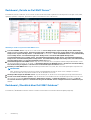 8
8
-
 9
9
-
 10
10
-
 11
11
-
 12
12
-
 13
13
-
 14
14
-
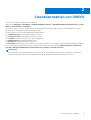 15
15
-
 16
16
-
 17
17
-
 18
18
-
 19
19
-
 20
20
-
 21
21
-
 22
22
-
 23
23
-
 24
24
-
 25
25
Verwandte Artikel
-
Dell Current Version Benutzerhandbuch
-
Dell Current Version Benutzerhandbuch
-
Dell Current Version Benutzerhandbuch
-
Dell Current Version Benutzerhandbuch
-
Dell Current Version Schnellstartanleitung
-
Dell Current Version Schnellstartanleitung
-
Dell Current Version Schnellstartanleitung
-
Dell Current Version Schnellstartanleitung
-
Dell Current Version Bedienungsanleitung
-
Dell PowerEdge R740xd Bedienungsanleitung